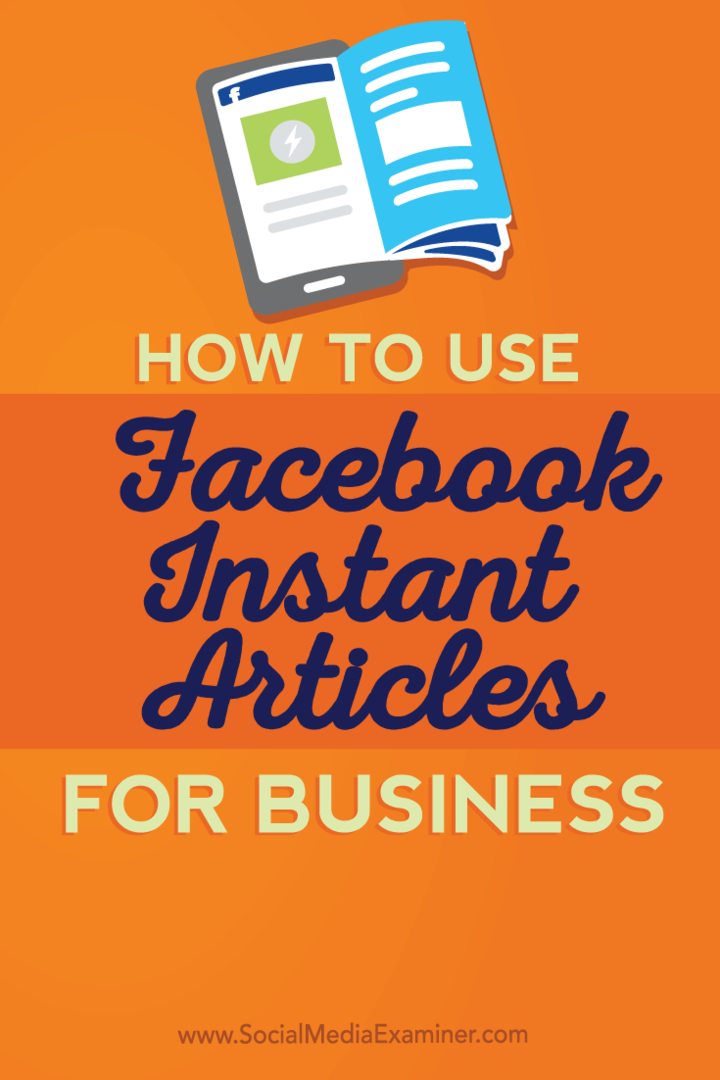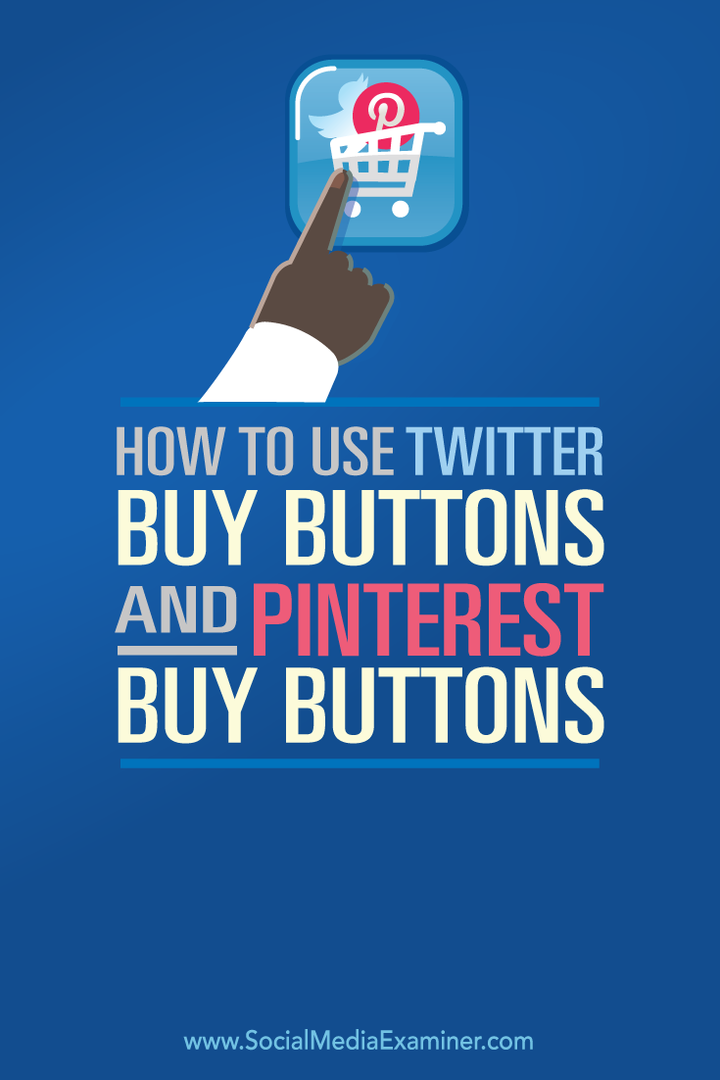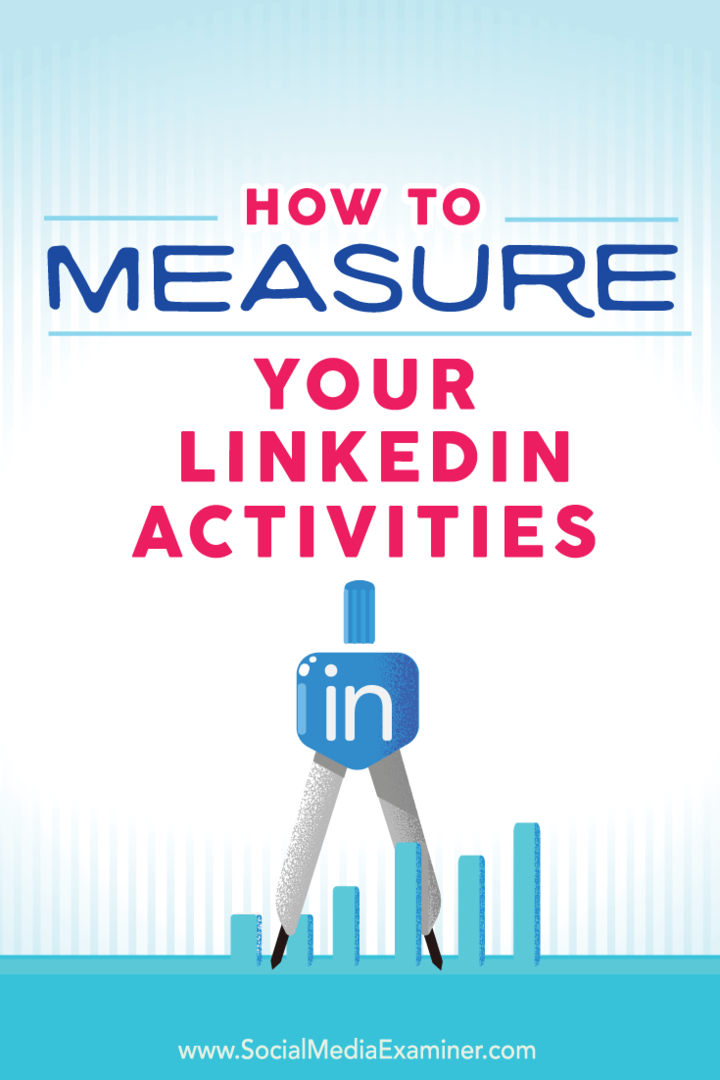कैसे व्यापार के लिए फेसबुक इंस्टेंट लेख का उपयोग करें: सोशल मीडिया परीक्षक
फेसबुक तात्कालिक लेख फेसबुक / / September 25, 2020
 क्या आप फेसबुक पर अपनी सामग्री प्रकाशित करने की सोच रहे हैं?
क्या आप फेसबुक पर अपनी सामग्री प्रकाशित करने की सोच रहे हैं?
आश्चर्य है कि फेसबुक इंस्टेंट आर्टिकल का उपयोग कैसे करें?
इस लेख में आप Facebook समाचार फ़ीड में प्रकाशित होने वाले Facebook झटपट लेखों को प्रकाशित करने के लिए आपको जो कुछ भी जानना आवश्यक है, उसकी खोज करें.
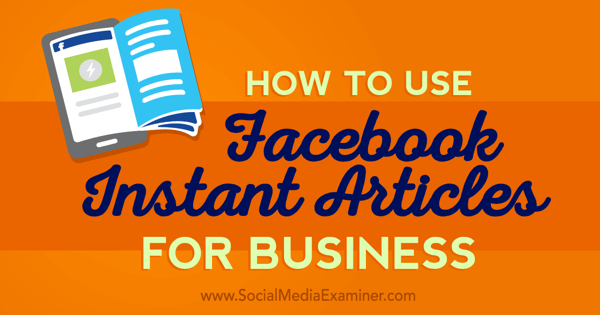
संपादक का नोट: त्वरित लेख समीक्षा प्रक्रिया अब प्रकाशकों को अनुमति देती है 10 लेख के साथ सबमिट करें, मूल रूप से आवश्यक 50 लेखों के बजाय।
# 1: तुरंत लेख के लिए साइन अप करें
फेसबुक इंस्टैंट आर्टिकल्स के साथ शुरुआत करने का पहला चरण है साइन उप हो रहा है. इस पृष्ठ पर, आप उन पृष्ठों की सूची से अपना पृष्ठ चुनें, जिन तक आपकी पहुँच है.
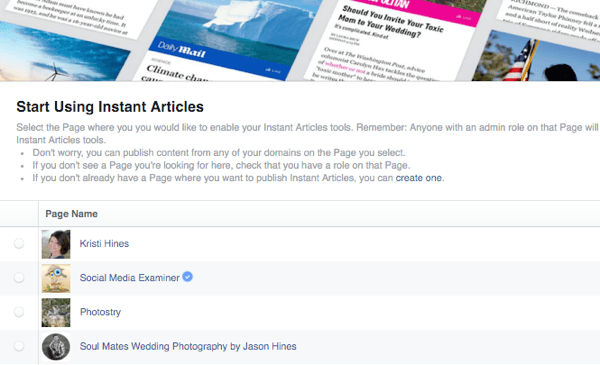
फिर बॉक्स को चेक करें सहमत होना झटपट लेख की शर्तें तथा त्वरित लेख सक्षम करें बटन पर क्लिक करें.

# 2: सेटअप क्षेत्र का अन्वेषण करें
एक बार जब आप त्वरित लेख सक्षम कर लेते हैं, तो आपको अपने त्वरित लेख सेटअप क्षेत्र में ले जाया जाएगा।
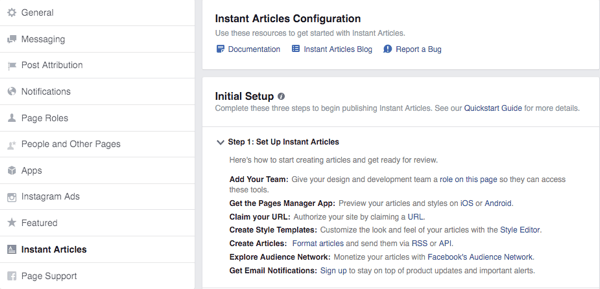
आपको अपने पृष्ठ की सेटिंग के बाएं साइडबार में त्वरित लेख मेनू विकल्प दिखाई देगा।
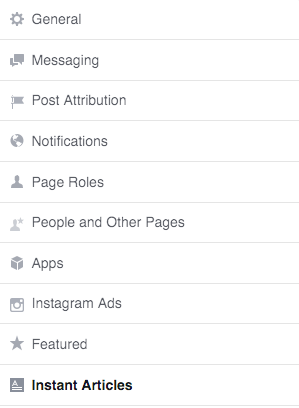
आपको त्वरित लेख कॉन्फ़िगरेशन के लिए त्वरित गाइड दिखाई देगा।
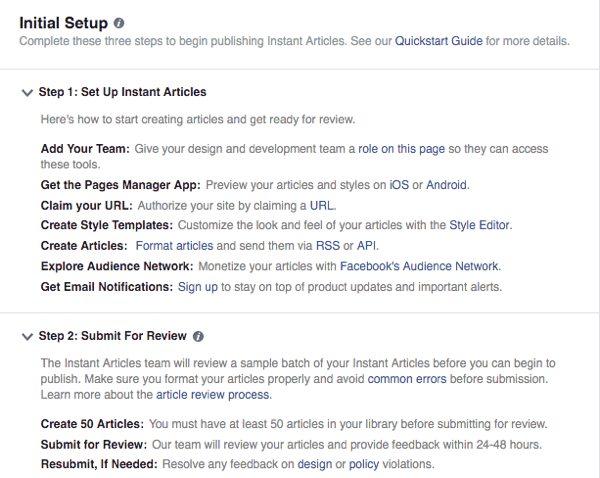
उसके नीचे, आपको शुरुआती टूल देखने होंगे जिनकी आपको तत्काल लेख के लिए समीक्षा के लिए अपनी सामग्री जमा करनी होगी।
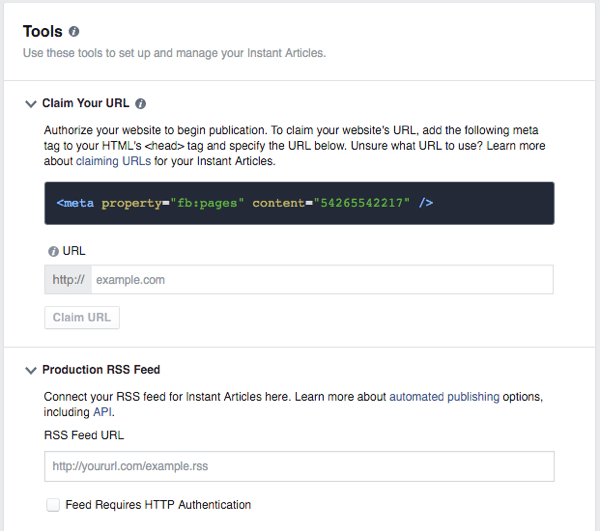
# 3: त्वरित लेख पता करने के लिए जाओ
अगर आपने नहीं किया पढ़ना फेसबुक इंस्टेंट आर्टिकल के लिए तैयार हो रहे हैं, अब ऐसा करने का समय है। इसके अलावा, मैं आपको दृढ़ता से सलाह दूंगा को पढ़िए त्वरित आरंभ गाइड तथा प्रलेखन फेसबुक लिंक उपकरण में गोता लगाने से पहले सेटअप की शुरुआत में। यह सुनिश्चित करेगा कि आप शुरू से इंस्टेंट आर्टिकल्स को ठीक से सेट करें।
एक बार जब आप जान लेते हैं कि आप इंस्टेंट आर्टिकल कैसे सेट करना चाहते हैं, तो आपको निम्नलिखित चरणों के माध्यम से आगे बढ़ना चाहिए।
# 4: अपने URL का दावा करें
इंस्टैंट आर्टिकल सेट करने का पहला विकल्प है अपने URL का दावा करें. आप अपने तात्कालिक लेखों के लिए दावा करने वाले URL के बारे में अधिक पढ़ सकते हैं यहाँ. एक बार जब आप यह निर्धारित कर लेते हैं कि आपको क्या दावा करना है प्रदान किया गया कोड जोड़ें जैसा कि निर्देशित और अपने टूल में URL दर्ज करें.
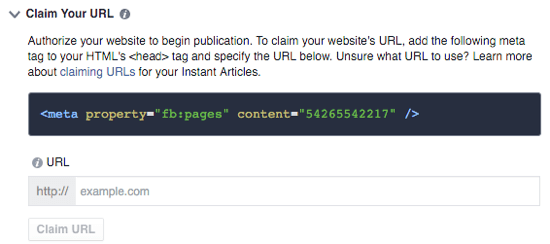
एक बार जब आप इस चरण को सफलतापूर्वक पूरा कर लेते हैं, तो आपको एक पुष्टिकरण संदेश प्राप्त होगा और उसमें करने की क्षमता होगी यदि आवश्यकता हो तो URL जोड़ें.
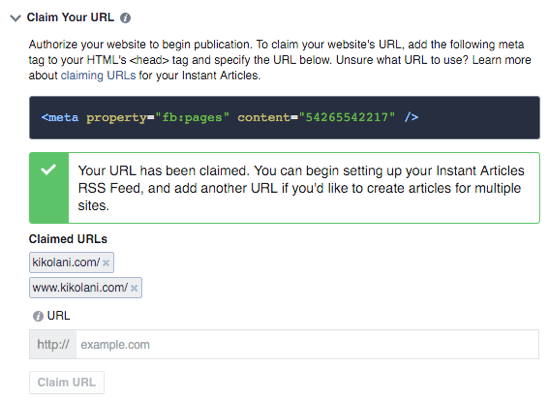
# 5: अपने आरएसएस फ़ीड को सेट करें
त्वरित लेखों के लिए अपने लेखों को स्वचालित रूप से प्रकाशित करने के लिए, आपको अपना RSS फ़ीड सेट करना होगा। आप ऐसा कर सकते हैं अपने उत्पादन फ़ीड (अपने ब्लॉग के मुख्य RSS फ़ीड) या विकासात्मक RSS फ़ीड का उपयोग करें केवल आप परीक्षण उद्देश्यों के लिए देखते हैं। आप इनमें से अंतरों के बारे में पढ़ सकते हैं यहाँ.
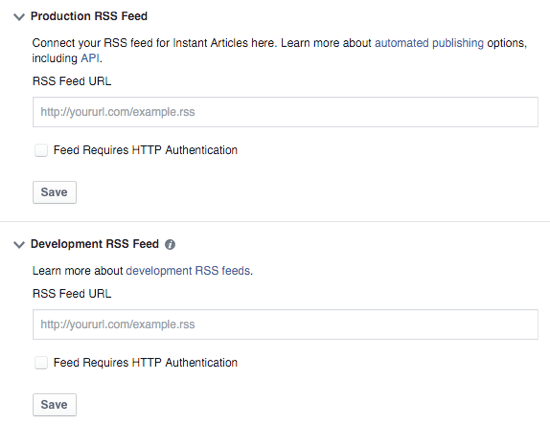
सेल्फ-होस्टेड वर्डप्रेस उपयोगकर्ताओं के लिए
जैसा कि त्वरित लेखों के लिए तैयार होने का उल्लेख है, स्वयं-होस्ट किए गए वर्डप्रेस उपयोगकर्ता कर सकते हैं अपनी सामग्री प्राप्त करने के लिए एक प्लगइन स्थापित करें और आरएसएस फ़ीड को फेसबुक इंस्टेंट लेख के लिए अनुकूलित करें. आप ऐसा कर सकते हैं उपयोग वर्डप्रेस और फेसबुक द्वारा विकसित आधिकारिक प्लगइन या PageFrog प्लगइनइसमें Google AMP के लिए अनुकूलन भी शामिल है।
पेजफ्रॉग प्लगइन का प्रारंभिक सेटअप बहुत सरल है, क्योंकि आधिकारिक प्लगइन के लिए आपको तत्काल लेखों के लिए एक फेसबुक ऐप सेट करना पड़ता है, जिसमें कभी-कभी कॉन्फ़िगरेशन समस्याएं होती हैं। लेकिन आधिकारिक प्लगइन वर्डप्रेस और फेसबुक द्वारा विकसित किया गया था, जो इसे और अधिक विश्वसनीय बना सकता है।
ध्यान दें कि जब ये प्लग इन आपकी सामग्री को फेसबुक इंस्टैंट आर्टिकल के लिए ऑप्टिमाइज़ करने में मदद करेंगे, तो वे बहुत सारी त्रुटियों को ठीक नहीं करेंगे, जिन्हें फेसबुक इंस्टैंट आर्टिकल अनुमति नहीं देते हैं। आप # 9 चरण में उन लोगों को खोजने के बारे में अधिक जानकारी प्राप्त करेंगे।
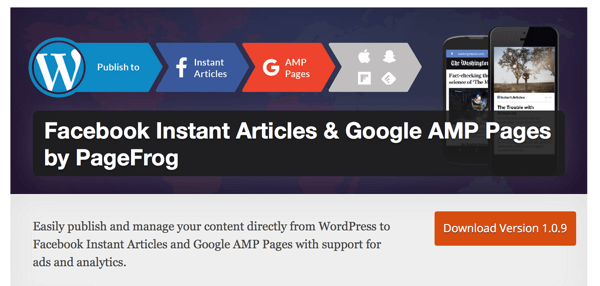
Drupal उपयोगकर्ताओं के लिए
Drupal उपयोगकर्ता कर सकते हैं को देखें इस गाइड फेसबुक इंस्टेंट आर्टिकल्स के लिए अपनी वेबसाइट के अनुकूलन पर.
होस्टेड प्लेटफ़ॉर्म उपयोगकर्ताओं के लिए
जो लोग मध्यम, Tumblr, WordPress.com और इसी तरह की साइटों पर ब्लॉग करते हैं उन प्लेटफ़ॉर्म की प्रतीक्षा करें जो फ़ौरन फ़ेसबुक लेखों के लिए अनुकूलित हों. इन प्लेटफार्मों के आधिकारिक पृष्ठों से कुछ लेख स्पॉट-चेकिंग के बाद, ऐसा लगता है कि वे अभी तक फेसबुक इंस्टेंट लेखों के लिए अनुकूलित नहीं हैं।
प्लेटफ़ॉर्म उपयोगकर्ताओं के लिए जो अपनी साइट का कोड संपादित कर सकते हैं
यदि आप एक प्लेटफ़ॉर्म का उपयोग कर रहे हैं और अपनी वेबसाइट के कोड को संपादित करने में सहज हैं, तो आप कर सकते हैं को देखें फेसबुक इंस्टेंट आर्टिकल्स के लिए डेवलपर की गाइड अपनी सामग्री को स्वयं अनुकूलित करने के लिए.
प्रकाशित करने के अन्य तरीके
आप Facebook Instant Article फॉर्मेट में कंटेंट पब्लिश करने के वैकल्पिक तरीकों के बारे में भी जान सकते हैं। सुरक्षित बनाने के बारे में अधिक जानकारी प्राप्त करें आरएसएस फ़ीड, को एपीआई, तथा तीसरे पक्ष के साथीजो फेसबुक इंस्टेंट आर्टिकल-ऑप्टिमाइज्ड कंटेंट बनाने के लिए टूल्स मुहैया कराते हैं।
# 6: अपनी मुद्रीकरण सेटिंग्स कॉन्फ़िगर करें
यदि आप अपने तात्कालिक लेखों का मुद्रीकरण करने की योजना बनाते हैं, तो आप उन विकल्पों को यहाँ कॉन्फ़िगर करते हैं।
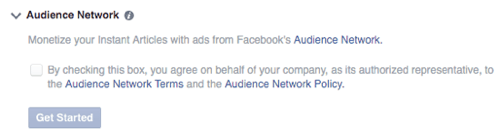
यदि आप यह विकल्प चुनते हैं, तो आपको इसकी आवश्यकता होगी अपना ऑडियंस नेटवर्क खाता और अन्य विकल्पों की मेजबानी स्थापित करें. आरंभ करने के बाद आप वापस नहीं जा सकते।
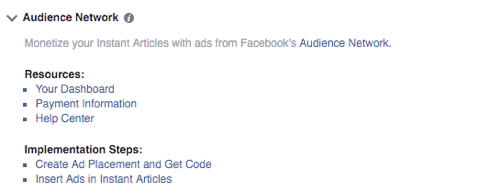
जब आप अपना ऑडियंस नेटवर्क खाता सेट कर लें, तो ऊपर दिए गए लिंक में दिखाए अनुसार कार्यान्वयन चरणों का पालन करें।
# 7: अपने लेख शैलियों ब्रांड
इसके बाद, अपने त्वरित लेख शैलियों को डिज़ाइन करें। यह है कि आपके लेख फेसबुक ऐप में आगंतुकों को कैसे दिखेंगे। जब आप डिफ़ॉल्ट पर क्लिक करें या एक नई शैली जोड़ें, आप पहुंचिये शीर्ष लेख से पाद लेख तक सभी विवरण कॉन्फ़िगर करें इसे अपने ब्रांड से मिलाने के लिए।
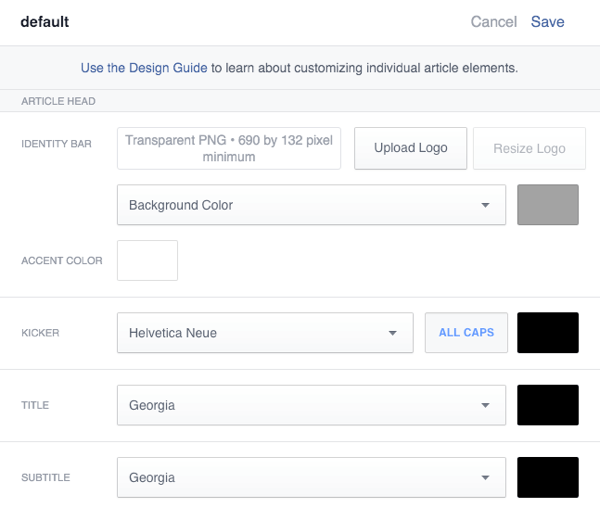
# 8: ईमेल अलर्ट सेट करें
टूल्स के तहत अंतिम विकल्प ईमेल अलर्ट सेट करना है। यदि आप चाहते हैं अपने तात्कालिक लेखों के साथ किसी भी मुद्दे के बारे में ईमेल प्राप्त करें, उन्हें यहाँ जाँचना सुनिश्चित करें।
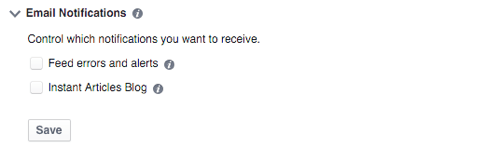
# 9: प्रकाशन उपकरण में त्रुटियों के लिए जाँच करें
एक बार जब आप अपने त्वरित लेख सेटअप को कॉन्फ़िगर करना समाप्त कर लेते हैं, तो आप कर सकते हैं अपने त्वरित लेख देखने के लिए अपने प्रकाशन उपकरण पर जाएं.
YouTube मार्केटिंग प्रशिक्षण प्राप्त करें - ऑनलाइन!

YouTube के साथ अपनी व्यस्तता और बिक्री में सुधार करना चाहते हैं? फिर YouTube मार्केटिंग विशेषज्ञों की सबसे बड़ी और सबसे अच्छी सभा में शामिल हों क्योंकि वे अपनी सिद्ध रणनीतियों को साझा करते हैं। आपको चरण-दर-चरण लाइव निर्देश प्राप्त होंगे, जिस पर ध्यान केंद्रित किया गया है YouTube रणनीति, वीडियो निर्माण और YouTube विज्ञापन. अपनी कंपनी और क्लाइंट्स के लिए YouTube मार्केटिंग हीरो बनें क्योंकि आप उन रणनीतियों को लागू करते हैं जो सिद्ध परिणाम प्राप्त करते हैं। यह सोशल मीडिया परीक्षक में अपने दोस्तों से एक लाइव ऑनलाइन प्रशिक्षण कार्यक्रम है।
विवरण के लिए यहां क्लिक करें - बिक्री के बारे में पता लगाएं 22ND!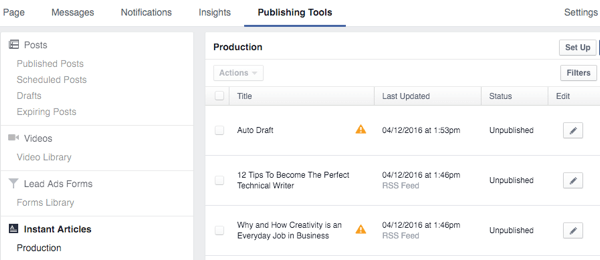
यह वह जगह है जहाँ आप किसी भी त्रुटि के लिए सचेत हो जाते हैं, जो आपके लेख आपके द्वारा समीक्षा के लिए फेसबुक को प्रस्तुत करने से पहले हो सकते हैं, जैसा कि अलर्ट प्रतीकों द्वारा नोट किया गया है।
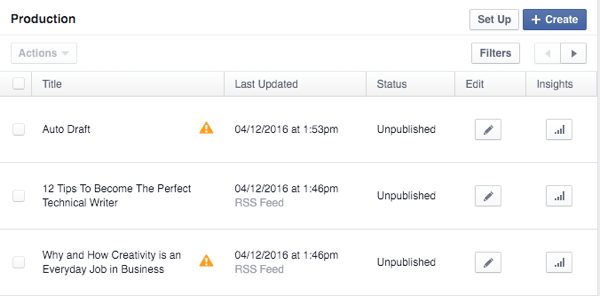
जब आप एक लेख के बगल में स्थित संपादन आइकन पर क्लिक करें, आप ऐसा कर सकते हैं देखें कि उस लेख के साथ क्या मुद्दे हैं.
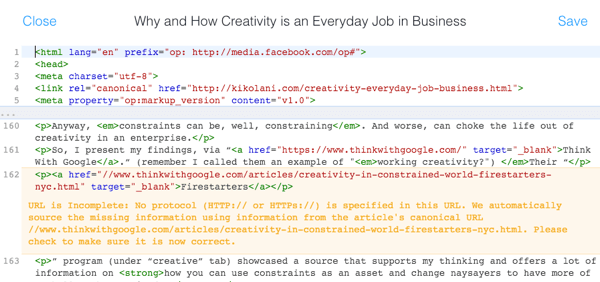
आप ऐसा कर सकते हैं त्रुटि सुधारने के लिए प्रकाशन उपकरण के भीतर संपादन करें, लेकिन कुछ मामलों में आप चाहते हो सकता है संपादन करने के लिए अपनी वेबसाइट पर मूल लेख पर वापस जाएं, क्योंकि त्रुटि आपके नियमित वेबसाइट आगंतुकों को भी प्रभावित करेगी। या आप दोनों कर सकते हैं।
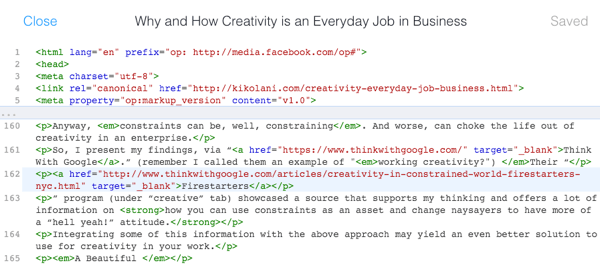
यदि आप प्रकाशन उपकरण के माध्यम से त्रुटि को साफ नहीं कर सकते हैं, तो अपनी वेबसाइट पर ऐसा करें और सुनिश्चित करें कि समीक्षा के लिए अपना लेख प्रस्तुत करने से पहले परिवर्तन प्रकाशन उपकरण में दिखाई देता है। आप देखेंगे कि यह चरण # 12 में क्यों महत्वपूर्ण है।
# 10: फेसबुक पेज ऐप पर अपने लेखों का पूर्वावलोकन करें
यदि आपके पास अभी तक यह नहीं है, अपने iOS या Android डिवाइस के लिए फेसबुक पेज ऐप डाउनलोड करें. यह आपको अनुमति देगा अपने तात्कालिक लेखों का पूर्वावलोकन करें यह देखने के लिए कि वे आपके फेसबुक ऐप आगंतुकों को कैसे देखते हैं। यह करने के लिए, अपने पेज पर जाएं और दाईं ओर नीचे तीन डॉट्स पर टैप करें आपके पृष्ठ की सेटिंग के लिए। फिर तत्काल लेख पर टैप करें.
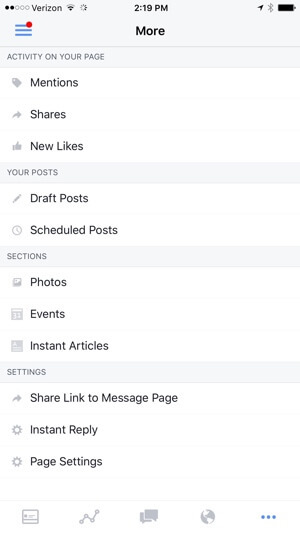
इस आधार पर कि आपने उत्पादन या विकास फ़ीड का उपयोग किया है, आपको एक क्षेत्र या दूसरे के तहत लेख देखना चाहिए।
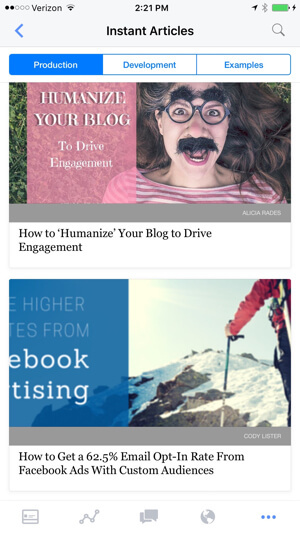
आप उन पर टैप कर सकते हैं देखें कि आपकी वेबसाइट के लेख कैसे तत्काल लेख के रूप में दिखते हैं.
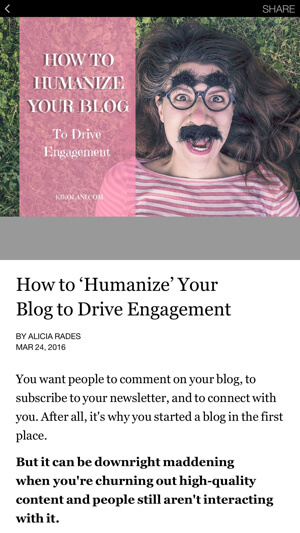
यदि आपको कुछ पसंद नहीं है, तो आप कर सकते हैं अपने डेस्कटॉप सेटिंग्स पर अपनी पेज सेटिंग्स> इंस्टेंट आर्टिकल्स> टूल्स> स्टाइल्स पर जाएं तथा पेज एप्लिकेशन में अपने लेखों का पूर्वावलोकन करते हुए अपनी शैली में बदलाव करें. जैसे तुम अपनी शैली में परिवर्तन सहेजें, आप देखेंगे कि उन परिवर्तनों को लेख में लागू किया जाता है जिन्हें आप ऐप में लगभग तुरंत पूर्वावलोकन कर रहे हैं। यह आपकी पहचान बार लोगो, पृष्ठभूमि रंग, हेडर रंग और अन्य डिज़ाइन तत्वों के लिए सही आकार जैसी चीज़ों को निर्धारित करने में आपकी सहायता कर सकता है।
आप भी कर सकते हैं उदाहरणों के तहत अपने लेखों की तुलना लेखों से करें यह सुनिश्चित करने के लिए कि आपके लेख फेसबुक इंस्टेंट आर्टिकल्स ऑप्टिमाइजेशन के संदर्भ में कहां हैं।
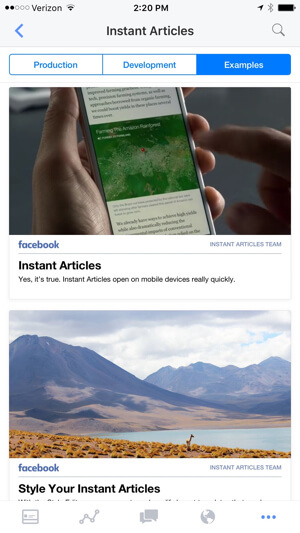
# 11: समीक्षा के लिए लेख प्रस्तुत करें
यदि आपने सभी विकल्पों को सही ढंग से पूरा कर लिया है और आपको लगता है कि आपके पूर्वावलोकन अच्छे दिख रहे हैं, तो आपको इसमें सक्षम होना चाहिए आरंभिक सेटअप क्षेत्र में समीक्षा के लिए सबमिट बटन पर क्लिक करें.
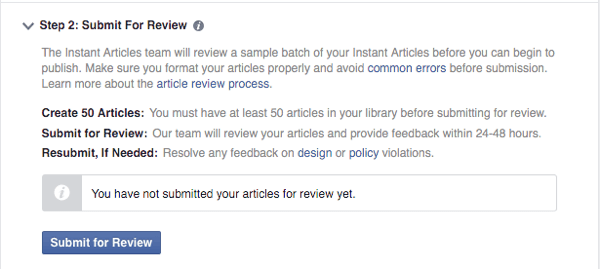
यदि यह आपके लिए उपलब्ध नहीं है, तो फिर से नीचे दिए गए टूल पर जाएं। कभी-कभी, एक त्रुटि संदेश आपको किसी विशेष सेटिंग की पुष्टि करने या बदलने के लिए प्रतीक्षा करता है जिसे आप याद कर सकते हैं। एक बार जो साफ हो गया है, बटन सक्रिय होना चाहिए।
एक अन्य समस्या जिसके कारण बटन अनुपलब्ध हो सकता है वह 50-लेख प्रस्तुत करने की आवश्यकता को पूरा नहीं कर रहा है। के लिए सुनिश्चित हो यह सुनिश्चित करने के लिए अपने प्रकाशन उपकरण की जाँच करें कि आपके पुस्तकालय में 50 लेख हैं फेसबुक की समीक्षा के लिए। यदि नहीं, तो आपको तब तक इंतजार करना पड़ सकता है जब तक कि आपके आरएसएस फ़ीड ने आपके पुस्तकालय में 50 लेख नहीं जोड़ दिए हैं, जिस बिंदु पर आप समीक्षा के लिए प्रस्तुत कर सकते हैं।
एक बार जब आप ऐसा कर लेते हैं, तो आपको करना होगा अपने लेखों की समीक्षा के लिए फेसबुक की टीम के लिए 24-48 घंटे तक प्रतीक्षा करें यह सुनिश्चित करने के लिए कि वे ठीक से अनुकूलित हैं। तब आपके लेख फेसबुक इंस्टेंट आर्टिकल बनने के लिए तैयार हो जाएंगे।
# 12: यदि आप पहली बार स्वीकृत नहीं हुए तो क्या होता है
यदि आप बहुत अधिक त्रुटियों के साथ अपनी सामग्री सबमिट करते हैं (चरण # 9 देखें यदि आपने इसे पिछले छोड़ दिया है), तो 24-48 घंटों के बाद, आपको यह सूचना आपकी पृष्ठ सेटिंग के त्वरित लेख अनुभाग में मिल सकती है। ध्यान दें कि हो सकता है कि आपको इस बारे में कोई सूचना या ईमेल न मिले, इसलिए आपको उस क्षेत्र को बार-बार जांचना होगा।
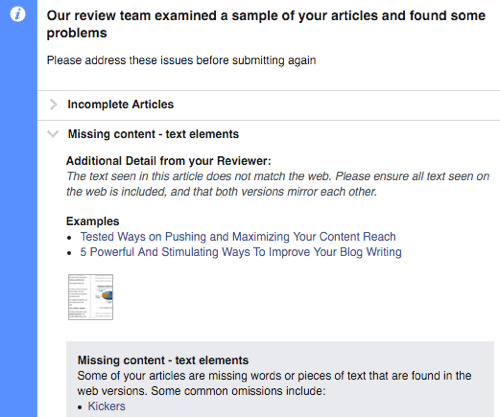
अच्छी खबर यह है कि आप विस्तृत कारण बताएं कि फेसबुक ने आपकी सामग्री को मंजूरी क्यों नहीं दी, आपकी वेबसाइट पर कौन से लेख किस नियम से टूटे, इसका पूरा तरीका।
बुरी खबर यह है कि आप चाहिए आपके द्वारा अपनी वेबसाइट पर 10 नए लेख बनाने के बाद फेसबुक द्वारा पाई गई त्रुटियों की समीक्षा करें और समीक्षा के लिए अपनी सामग्री को पुनः सबमिट करें. आपके द्वारा उत्पादित सामग्री की मात्रा के आधार पर, इसमें दिन, सप्ताह या संभावित रूप से महीने लग सकते हैं। यही कारण है कि यह अत्यंत महत्वपूर्ण है कि आप सुनिश्चित करें कि आपकी सामग्री को फेसबुक इंस्टेंट लेखों के लिए पहली बार ठीक से अनुकूलित किया गया है.
इस स्तर पर, यदि आप प्रकाशन टूल में अपने त्वरित लेखों को संपादित करने में सक्षम नहीं हैं, तो आपको अभी ऐसा करने में सक्षम होना चाहिए, हालाँकि कुछ मुद्दों पर आपकी वेबसाइट को केवल फेसबुक पर संपादित करना बेहतर हो सकता है। आपके पुस्तकालय में 10 नए लेख होने के बाद, समीक्षा बटन के लिए पुनः सबमिट करें सक्षम हो जाएगा। फिर से, प्रकाशन उपकरण में अपने नवीनतम 10 लेखों की समीक्षा करना सुनिश्चित करें कि आपकी सफलता सुनिश्चित करने के लिए उनके पास कोई अलर्ट न हो!
# 13: एक बार जब आप स्वीकृत हो गए
एक बार जब आप फेसबुक इंस्टैंट आर्टिकल के लिए स्वीकृत हो जाते हैं, तो आपको अपने पेज की इंस्टेंट आर्टिकल सेटिंग में निम्नलिखित दिखाई देंगे।
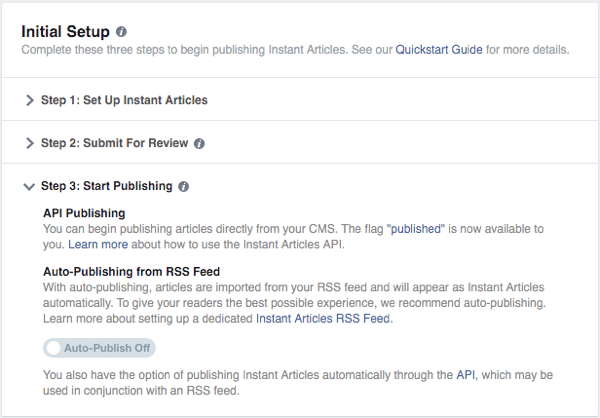
यदि आप प्रत्येक लेख को स्वचालित रूप से फेसबुक इंस्टेंट आर्टिकल में प्रकाशित करना चाहते हैं, तो आप ऑटो-पब्लिश सेटिंग को चालू कर सकते हैं, जो आपको यह सूचना देगा।
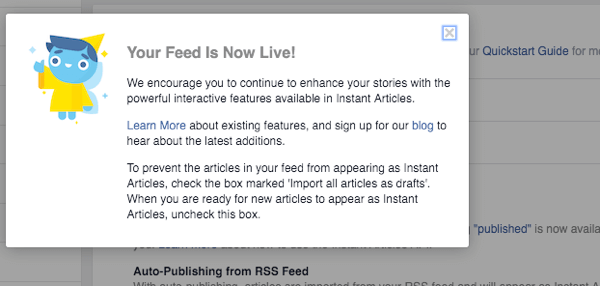
इस बिंदु से, आप कर सकते हैं अपने लेखों को संपादित करने के लिए अपने प्रकाशन टूल का उपयोग करें आवश्यकतानुसार (जैसे कि फेसबुक ऐप उपयोगकर्ताओं के लिए बोनस सामग्री में जोड़ें या मोबाइल पर अच्छी तरह से काम नहीं करने वाली सामग्री को हटा दें) उन लेखों को प्रकाशित करें जिन्हें आपने समीक्षा के लिए प्रस्तुत किया है, या उन लेखों को हटा दें जिन्हें आप अपने त्वरित लेख में नहीं चाहते हैं पंक्ति बनायें।
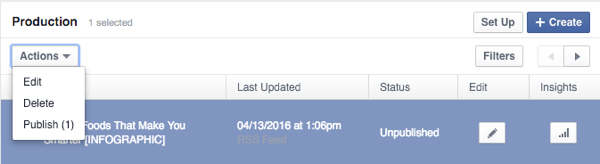
आप भी कर सकते हैं यह देखने के लिए कि यह फेसबुक ऐप उपयोगकर्ताओं के बीच कैसा है, प्रत्येक लेख के आगे इनसाइट्स आइकन पर क्लिक करें, जैसा कि इस उदाहरण में से दिखाया गया है डेवलपर्स प्रलेखन.
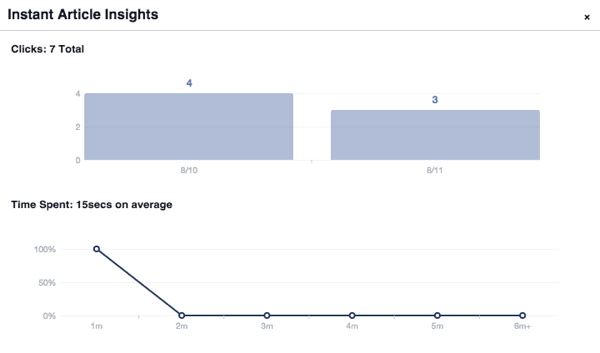
आप अपने Facebook झटपट लेख के अनुभव से अधिक प्राप्त करने में मदद करने के लिए अतिरिक्त साधनों को देखना शुरू कर सकते हैं।
उदाहरण के लिए, यदि आप पहले से ही नहीं हैं, तो आपको सीखना चाहिए कि कैसे सुनिश्चित करें कि आपके एनालिटिक्स टूल आपके फेसबुक इंस्टेंट आर्टिकल पाठकों को ट्रैक कर रहे हैं. आप चाहे तो की कोशिश ए / बी परीक्षण उपकरण वह साझा करें यह विशेष रूप से फेसबुक इंस्टेंट लेखों के लिए सुर्खियों का परीक्षण करने के लिए जारी कर रहा है। या, यदि आप शुरुआत में अपनी सामग्री का मुद्रीकरण नहीं करना चाहते हैं, लेकिन अभी करते हैं, तो आप इसके बारे में अधिक जान सकते हैं फेसबुक ऑडियंस नेटवर्क.
ध्यान दें कि इस लेख में संदर्भित सभी मोबाइल ऐप स्क्रीनशॉट और निर्देश फेसबुक मोबाइल ऐप के iPhone संस्करणों के लिए हैं। एंड्रॉइड मोबाइल ऐप विकल्प मौजूद हो सकते हैं, लेकिन विस्तार से भिन्न हो सकते हैं।
तुम क्या सोचते हो? क्या आप Facebook झटपट लेखों के लिए अपनी सामग्री का अनुकूलन करने की योजना बना रहे हैं? अब तक आपका क्या अनुभव रहा है? नीचे टिप्पणी करके हमें बताएं!